MPAndroidChart 使用总结
文章目录
前言
今年开工以来,一直接触图表相关的开发,经过选择最后采用 MPAndroidChart ,期间碰到了一些问题,踩了不少坑。特来总结一下,以免日后忘记。这些知识点虽然不难,但是非常零碎,找起来比较麻烦。
去除指示线
先来看一下怎么去除点击之后出现的指示线
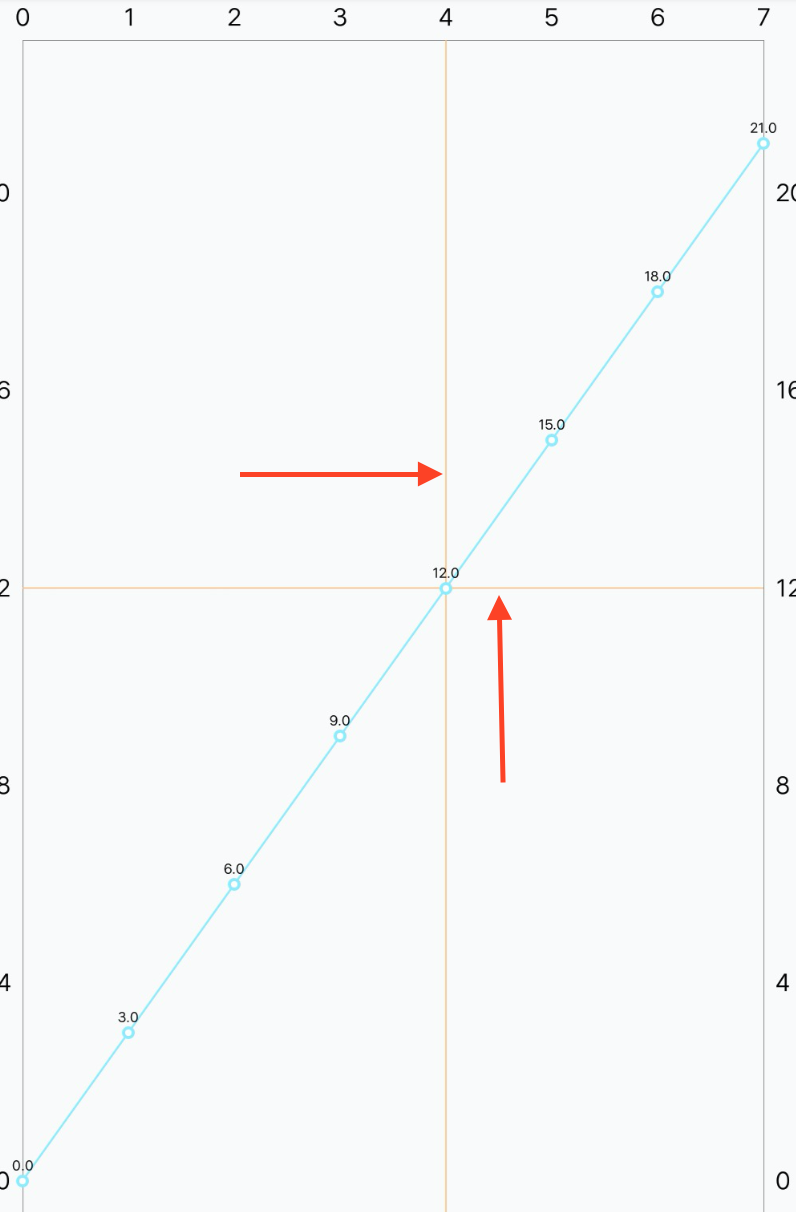
|
|
这里需要注意的是要在数据上设置,而不是在控件上设置,之前的文档都是在控件上设置,找了好久才发现 API 已经变化了。
设置 marker
顶部偏移
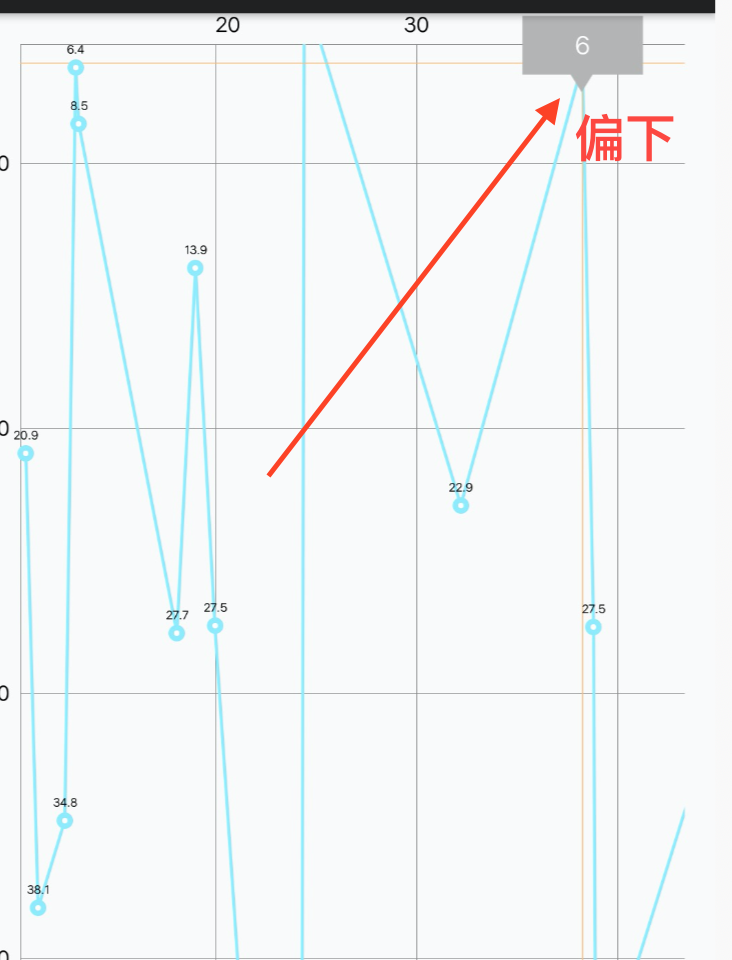 使用中碰到的问题是,
使用中碰到的问题是, marker 在最顶部的时候,显示的位置不能契合,通过给顶部设置偏移来保证显示的位置契合。
setExtraOffsets(0f,30f,0f,0f)
第一次不显示的问题
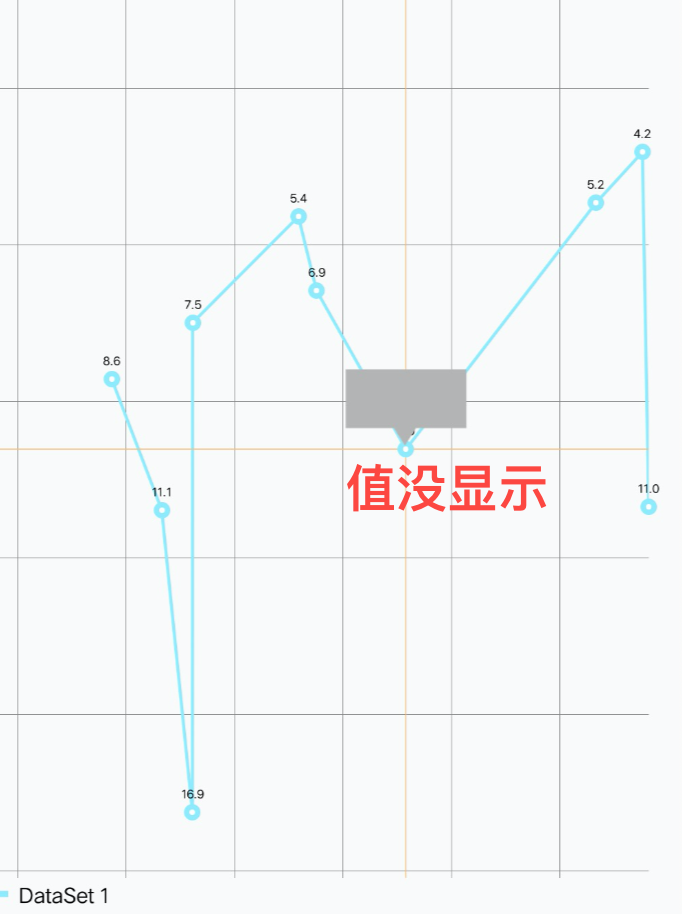
marker 的另外一个问题是, marker 第一次显示的时候,里面的数据没有被正确赋值。解决这个问题需要把赋值的代码放到 super.refreshContent(e,highlight) 之前。
|
|
坐标轴
X 轴
X 轴的文字显示不同的颜色
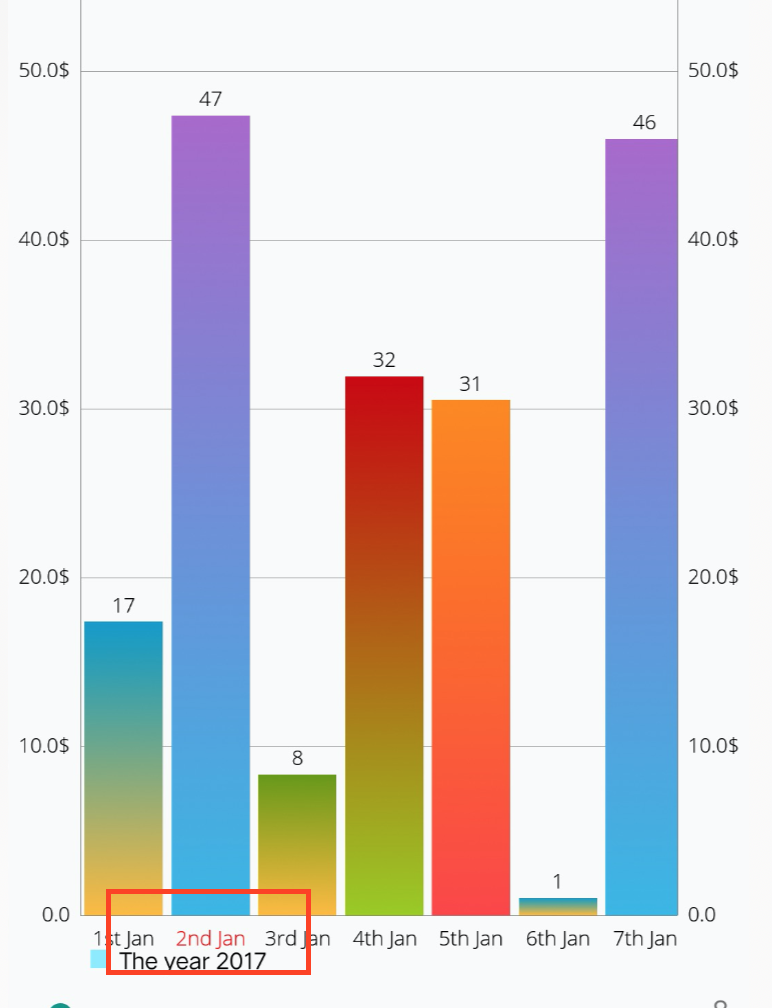 在开发的过程中,有个需求是需要对 X 轴上某个值显示特殊的颜色,查了文档发现只有一个
在开发的过程中,有个需求是需要对 X 轴上某个值显示特殊的颜色,查了文档发现只有一个 xAxis.textColor 是用来设置文字的颜色,所有的颜色都只能用这个颜色。
最开始我的想法是通过 ValueFormatter 在绘制的时候进行设置不同的颜色,后面发现不行。一路跟踪源码发现 X 轴上的内容是由 XAxisRenderer 绘制的,在其中找到了原因。发现是在绘制的时候会先给画笔设置颜色,之后就一直都用这个颜色。所以我们只是设置颜色是没有用的,画笔的颜色没有改变。
|
|
看到这,解决方案也就差不多出来了,在每次绘制 X 轴的文字时,我们主动设置画笔的颜色,这样就可以做到,绘制你想要的颜色。
|
|
通过这样设置,我们就可以在 X 轴的任何位置设置成你想要的颜色。
间隔
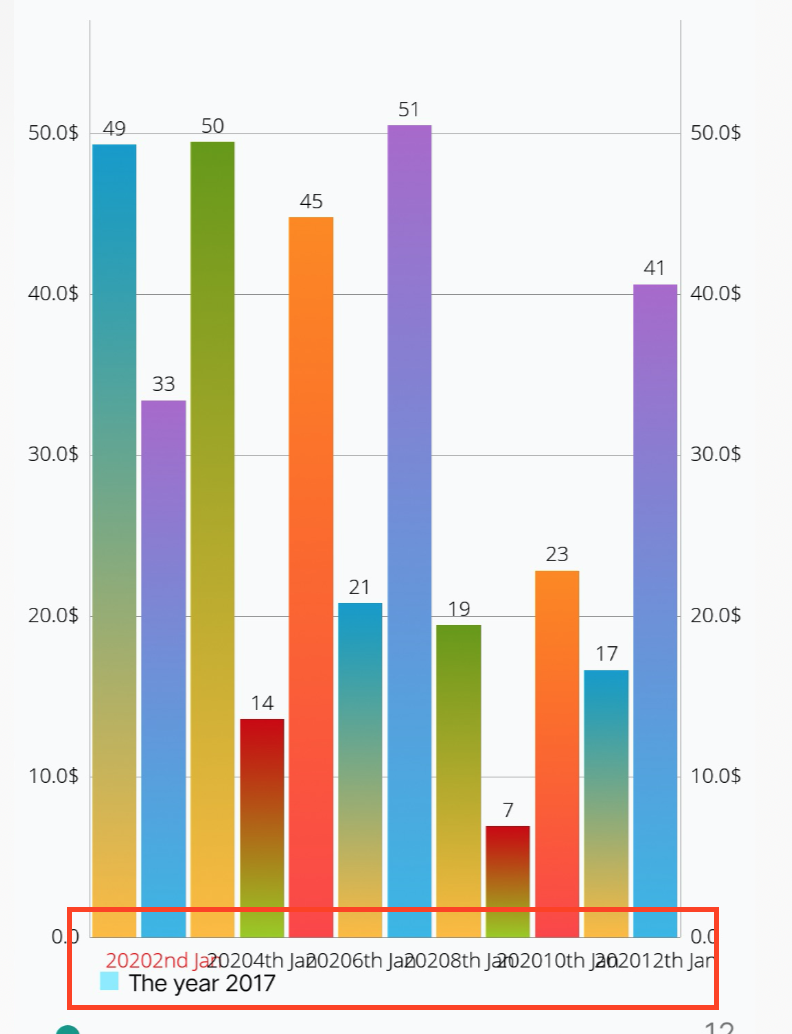 在给 X 轴设置文字的时候,文字的字数比较多的时候,就会导致文字会重叠。可以通过设置
在给 X 轴设置文字的时候,文字的字数比较多的时候,就会导致文字会重叠。可以通过设置 chart.zoom(1.5f, 1f, 1f, 1f) 来提供更多的空间。
设置了 chart.zoom() 之后不要设置 chart.setVisibleXRangeMinimum 不然会没有效果。我在这里踩了个坑,以为有效,结果测老半天才发现,浪费了许多精力。
Y 轴
LimitLine 不显示
使用过程中还发现一个问题是,在 Y 轴上添加 LimitLine 有时候会不显示。不显示是没有给 Y 轴设置最大和最小值,在绘制的时候绘制到了不可见区域,因为我们的图表是不能缩放和拖动的。
|
|
为 LimitLine 设置设置偏移 2020-04-06 更新
在添加 LimitLine 时,线会从左边一直画到右边
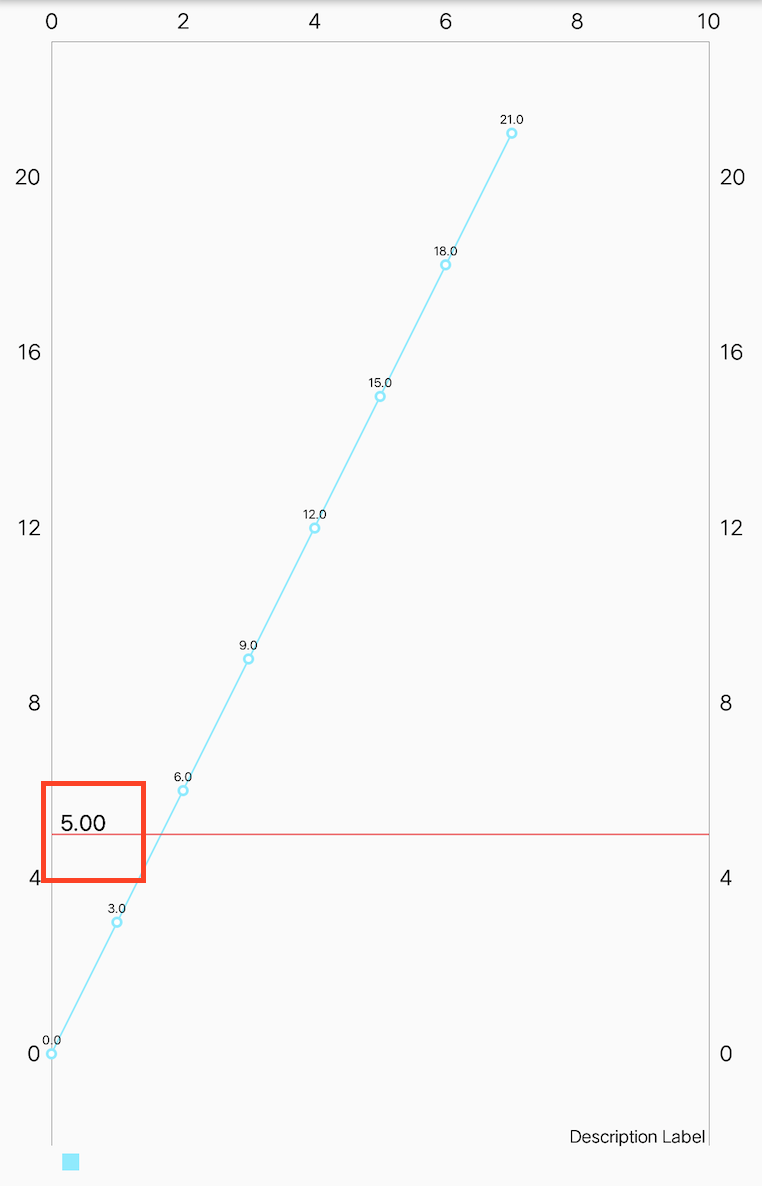 但是我们碰到的需求是需要线从文字的结束开始绘制,如下所示
但是我们碰到的需求是需要线从文字的结束开始绘制,如下所示
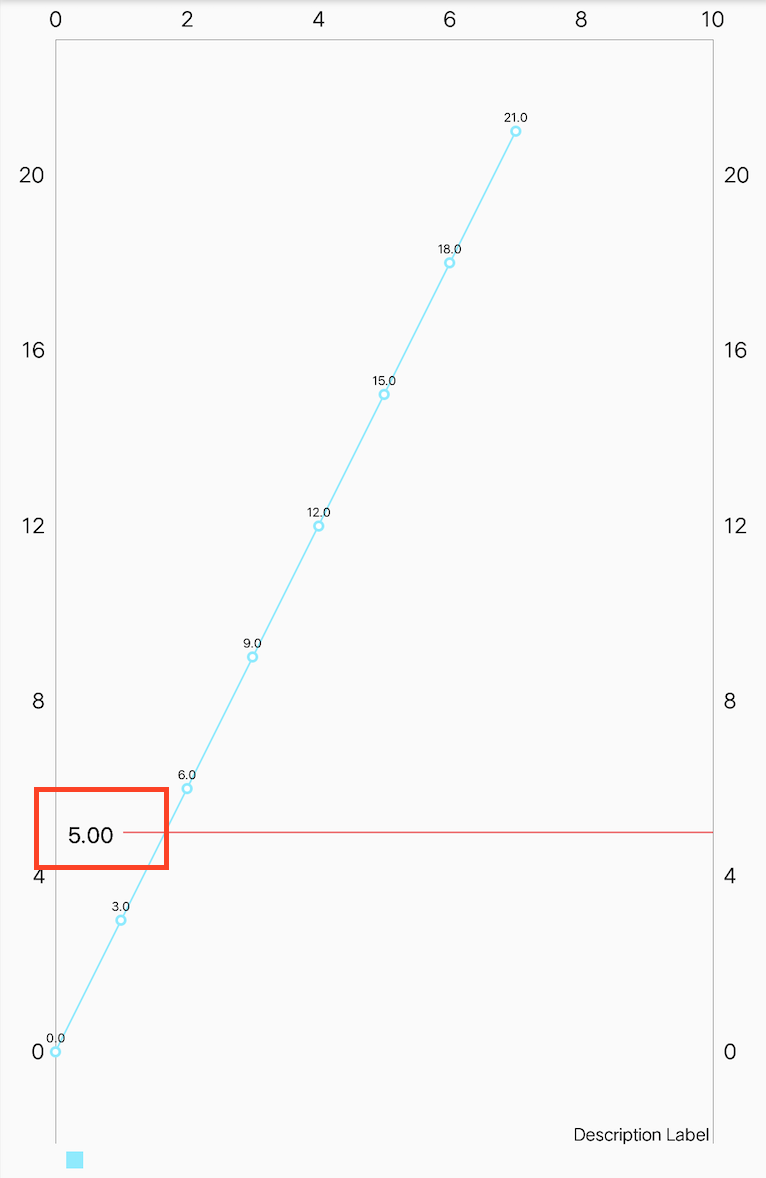 查找源码后发现,这些都是通过
查找源码后发现,这些都是通过 YAxisRenderer 来绘制的,所以解决这个问题就很简单了,只要继承 YAxisRenderer 覆写 renderLimitLines 就行了。
|
|
最后别忘了通过设置 Y 轴的 Renderer 来实现效果
|
|
饼图 2020-04-06 更新
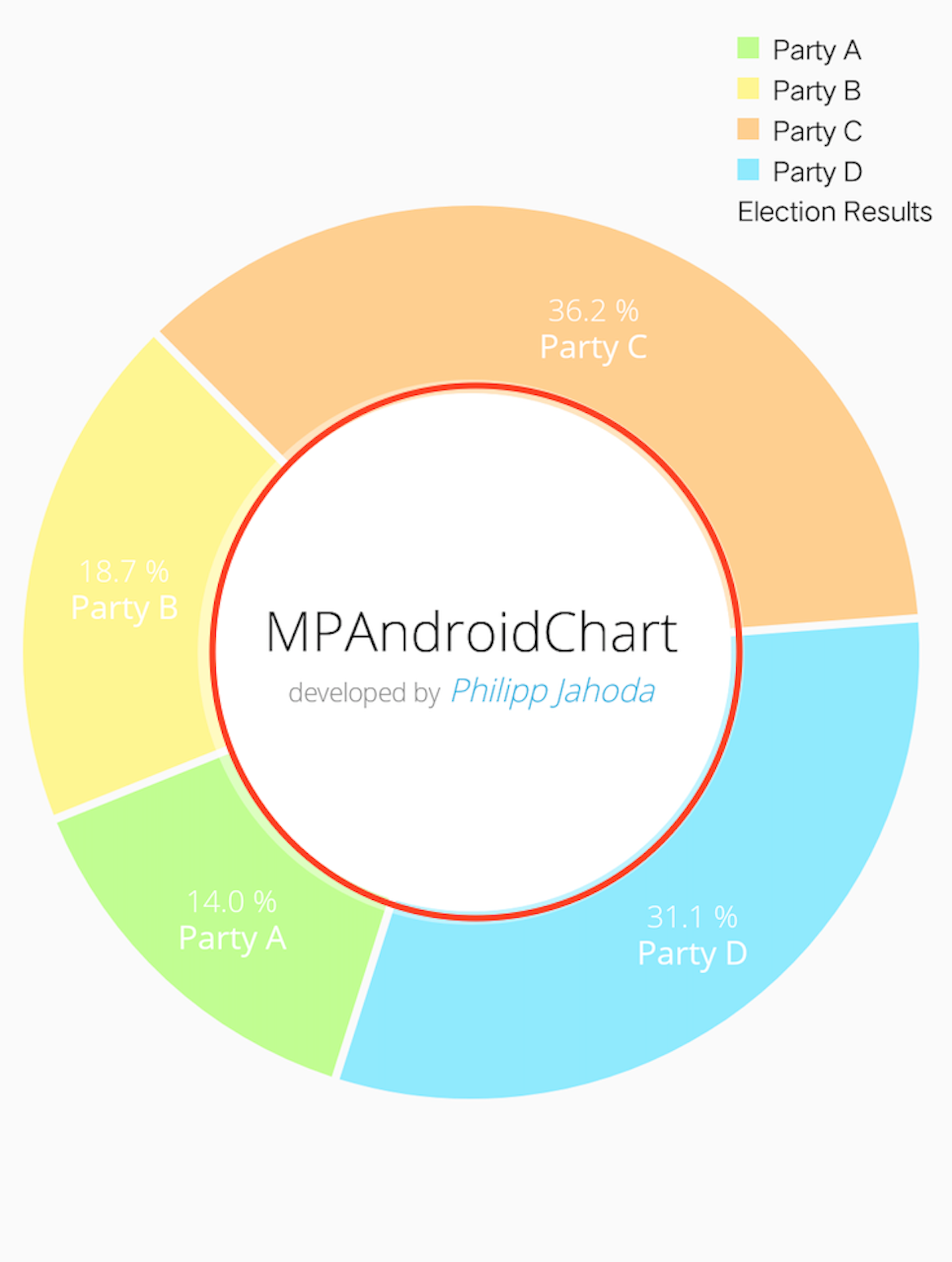 图中红色圈出来的可以通过如下代码来设置
图中红色圈出来的可以通过如下代码来设置
|
|
holeRadius 使用的是百分比,一开始我使用具体数值,在地分辨率的手机上开起来就非常奇怪,别扭。